:
안녕하세요! 오늘은 갤럭시Z 폴드5 사용자들을 위해 초기화와 유심변경 시 발생할 수 있는 문제로서 갤럭시Z 폴드5 초기화 방법에 대해 알아보도록 하겠습니다. 갤럭시 Z 시리즈는 폴드와 플립 두 가지 형태로 출시되었습니다. 초기 출시 모델들은 몇 가지 이슈가 있었지만 최근 출시된 갤럭시Z 폴드2, Z 플립2, Z 플립3, Z 폴드3는 안정적인 디스플레이와 높은 카메라 성능으로 많은 사용자들이 만족하며 사용하고 있습니다.
이 포스팅에서는 갤럭시Z 폴드5의 초기화와 유심변경 시 주의해야 할 사항들과 구글 계정 락 해제 방법에 대해 자세히 알아보겠습니다.
갤럭시 폴드 플립 공장초기화와 유심 인식
노랗 목차
갤럭시Z 폴드5의 문제 해결을 위해 초기화가 필요한 경우가 있습니다. 다른 유심을 사용하려면 핸드폰을 공장초기화해야 하며, 이를 위해 다음 두 가지 방법을 제공합니다.
1.1 갤럭시Z 폴드5 초기화 – 디바이스 초기화

- 갤럭시 기본 어플에서 ‘설정’ -> ‘일반’ -> ‘초기화’로 들어갑니다.
- ‘디바이스 전체 초기화’를 선택합니다.
- 경고 메시지에 동의하고 초기화를 진행합니다.
- 만약 삼성 계정에 로그인되어 있다면 인증을 거쳐 초기화를 완료합니다.
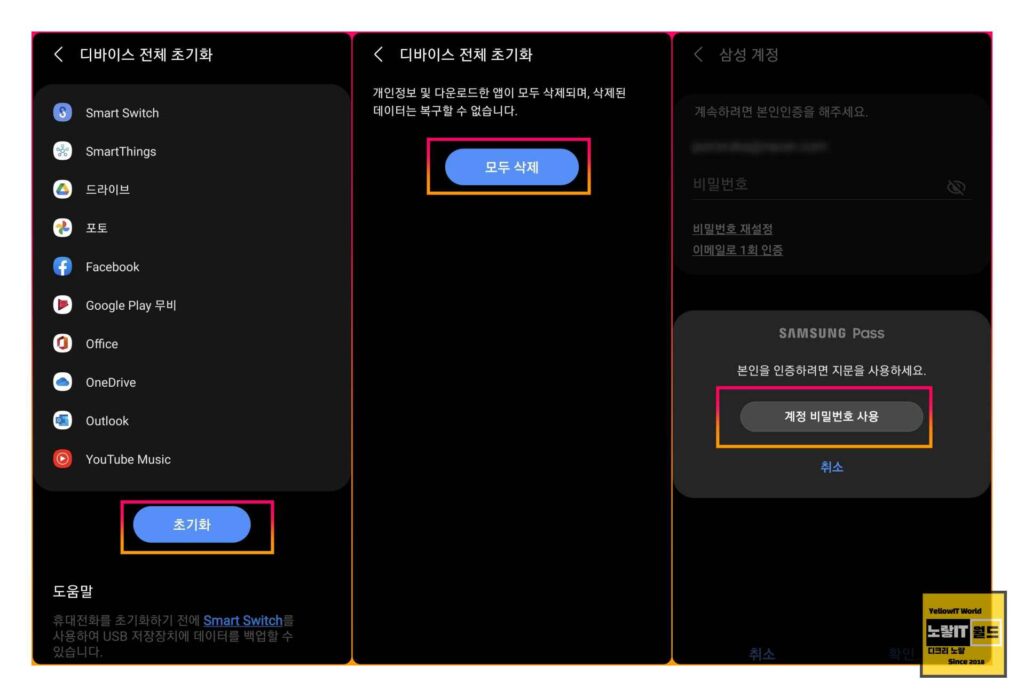
1.2 리커버리 모드로 강제 공장초기화
리커버리 모드를 이용한 강제 공장초기화는 전원 버튼과 볼륨 버튼을 조합하여 진행합니다. 이 과정에서 구글 락을 해제하려면 구글 계정이 삭제되어 있어야 합니다.

- 핸드폰의 전원을 끄거나 강제 종료한 뒤, 전원 버튼과 볼륨 버튼을 조합하여 리커버리 모드로 진입합니다.
- 이때 보안을 위해 컴퓨터와 데이터케이블이 연결되어 있어야합니다.
- 리커버리 모드에서 ‘Wipe data/factory reset‘을 선택한 뒤, 초기화를 진행합니다.
- 초기화가 완료되면 핸드폰이 재부팅되며, 초기 상태로 돌아옵니다.
2. 구글 계정 락 해제 방법
공장 초기화 후에는 보안을 위해 기존 구글 계정이 잠길 수 있습니다. 이 경우 구글 계정 락 해제를 위해 다음과 같은 방법을 사용합니다.
- 구글 계정에 로그인하여 기기를 인증합니다.
- 만약 비밀번호를 기억하지 못한다면 비밀번호 재설정 또는 이메일로 1회 인증을 진행합니다.
3. 구글 락에 대한 주의사항
갤럭시z 플립5 강제로 초기화한 후에는 타계정이나 타유심을 삽입하더라도 보안을 위해 구글 락이 걸립니다.
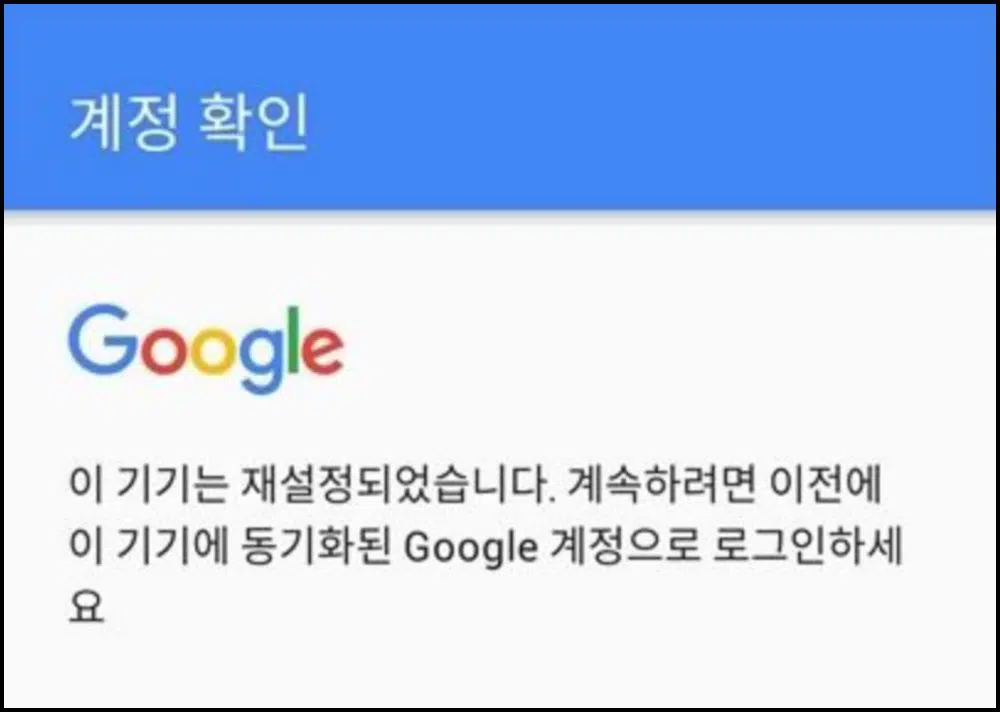
이 경우, 구글 락 해제를 위해 최대 72시간을 기다려야 합니다. 초기화나 유심변경 시에는 구글 계정 락에 대해 주의하여 사용하시기 바랍니다.
참고 : 이 기기는 재설정되었습니다 – 구글계정 잠김 해제방법
갤럭시 유심교체 인식오류 – 핸드폰 마이크로유심 나노유심 자르기
갤럭시Z 폴드5의 사용과 유지보수에 대해 위 포스팅을 참고하시면 더욱 원활한 사용이 가능할 것입니다. 언제든 필요한 정보를 확인하시기 바랍니다. 핸드폰을 판매하거나 중고 거래를 진행할 때 개인정보 유출에 대한 우려가 있을 수 있습니다. 핸드폰 초기화와 보안 설정을 충분히 숙지하여 안전한 사용을 하시길 바랍니다.
이렇게 갤럭시Z 폴드5의 초기화와 유심변경 시 유의사항 및 구글 계정 락 해제 방법에 대해 상세히 알아보았습니다. 핸드폰의 보안과 안정적인 사용을 위해 이러한 정보를 숙지하는 것이 중요합니다. 언제나 원활한 핸드폰 사용을 위해 필요한 지식과 노하우를 습득하시길 바랍니다. 감사합니다!
